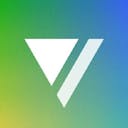みなさんこんにちは2001Y(@Y20010920T)です。
Google Chart APIを使うと簡単にQRコードを作成することができます。APIと聞くと大変そうですが、URL一発で画像を出力することができます。
Google Chart APIを使いQRコードを取得する
https://chart.apis.google.com/chart?cht=qr&chs=500x500&chl=ここに内容これでQRコードを作成することができます。内容には多くの場合はURLが入るものですが、他にもテキストを入れることもできます。
一応、非推奨らしい
Warning: This API is deprecated. Please use the actively maintained Google Charts API instead. See our deprecation policy for details.
警告:このAPIは推奨されていません。 積極的に管理されているGoogle Charts APIを代わりに使用してください。 詳細については、非推奨ポリシーをご覧ください。
一応、非推奨らしいですが、表示されなくても困るものではないので、使っていいのかなというのがぼくの考えです。
オプション
| パラメータ | 表記事項 | 詳細情報 | |
|---|---|---|---|
| ※ | &chs= | qr | QRコードを表示させる |
| ※ | &chl= | 表示内容 | URLやテキストなど |
| ※ | &chs= | サイズ | 最大面積300000px |
| &chl= | 文字コード | デフォルトはUTF-8 | |
| &chl= | カラー | カラーコード(HEX・16進法) |
※は必須
- 文字コードは SHIFT-JIS などにすることもできますが、よほどのことがない限りデフォルトのままでいいでしょう。
- 特殊な文字を入れたい場合はURLエンコードする必要がある場合もあります。
- 色は1色だとQRコード自体、カンマで区切って2色にする(&chco=QRコード,背景色)と背景色になります。
2KB以上のデータはPOSTを使う
POST
Requests | Infographics | Google Developers

URLは2KBが上限らしく、それ以上のデータをQRコードにしたい場合は、JavaScriptでPOSTすることで利用できるそうです。ただ、QRコード自体情報量が多いと複雑になり読み取りにくくなってしまうのであまり使うばめんはすくないかと...
参考
Getting
Started with Infographics | Infographics | Google Developers

Google
Chart ToolsでQRコードを表示する方法 - ウェブ学のすすめ

最後に
2001Y
こういう小技を知っているだけで、手間が省けることが多いはず。Google様には感謝です!